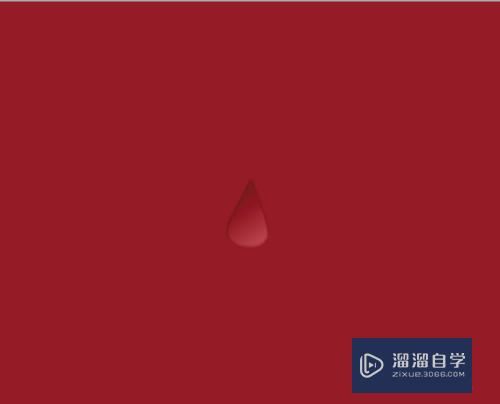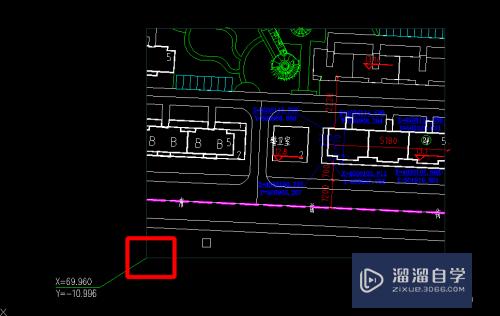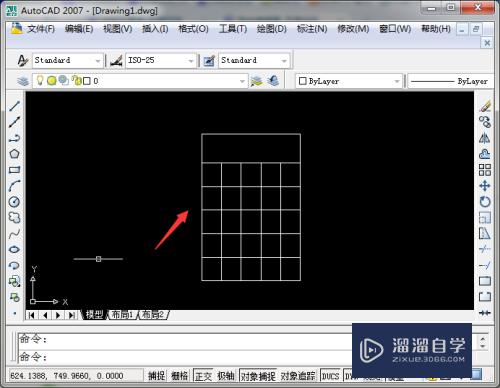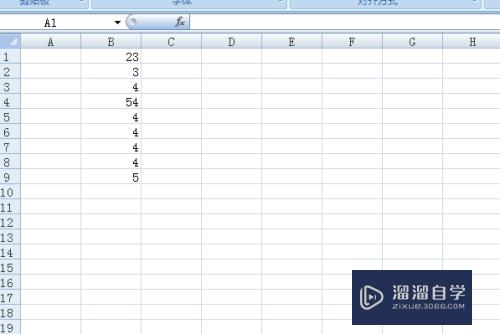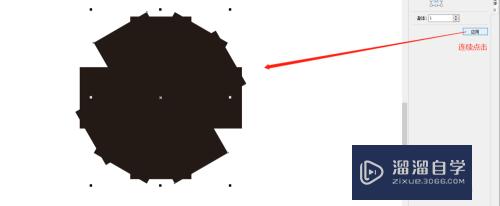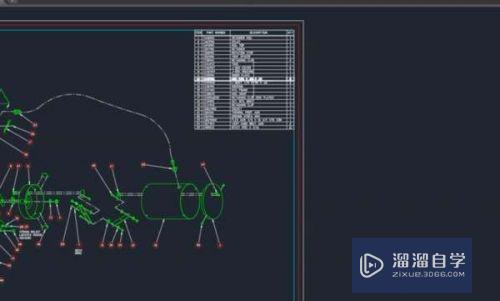怎么用PS制作小2寸报名照片(ps制作小二寸照片)优质
大家在报名的时候。基本需要用到小2寸照片或者是不大于30kb的小2寸照片。那么在PS中。我们要如何制作出这些要求的图片呢?下面我将一步一步的教会大家怎么制作。
想要玩转“PS”。快点击此入口观看免费教程→→
工具/软件
硬件型号:小新Air14
系统版本:Windows7
所需软件:PS
方法/步骤
第1步
用PS打开一张照片

第2步
选择“裁切工具”。输入“宽度:3.3厘米”。高度:4.8厘米。分辨率:300像素/英寸“
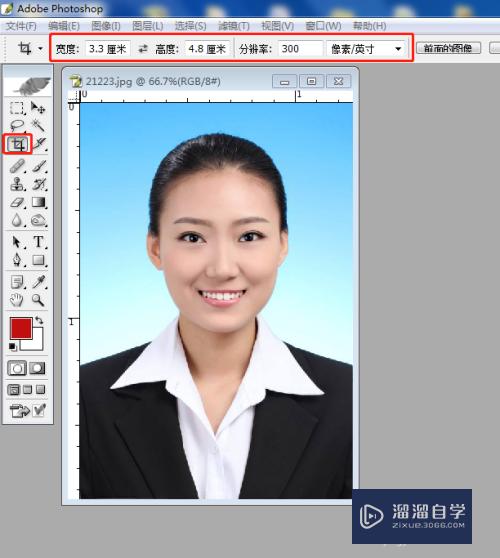
第3步
用裁切工具在照片中选出要裁切的区域

第4步
打”回车“键

第5步
不要求文件大小可以直接保存。点”文件“菜单。点”存储为“。输入”文件名“。点”保存“按钮
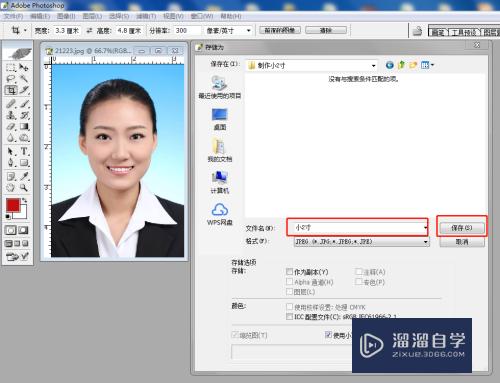
第6步
如果要求文件大小。请点”菜单“中的”存储为Web所用格式“
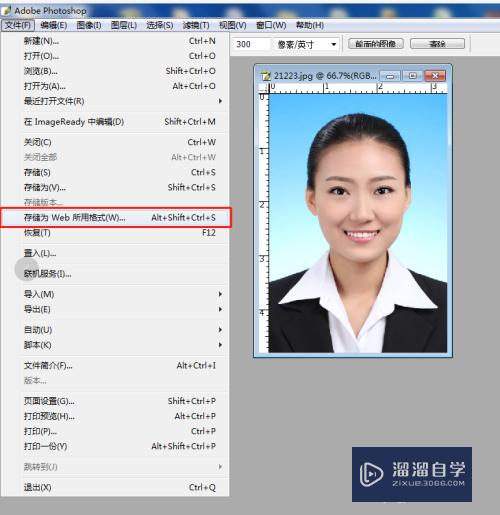
第7步
点选”JPEG“格式。选择”品质“百分比。直到小于30kb以下。尽量数值大一点。然后点“存储”
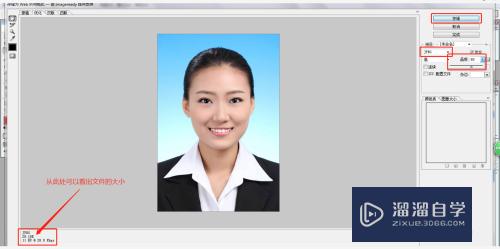
第8步
输入“文件名”点“保存”按钮
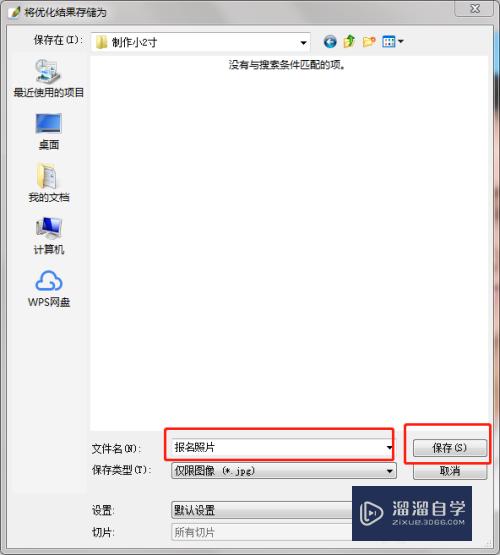
第9步
点“好”
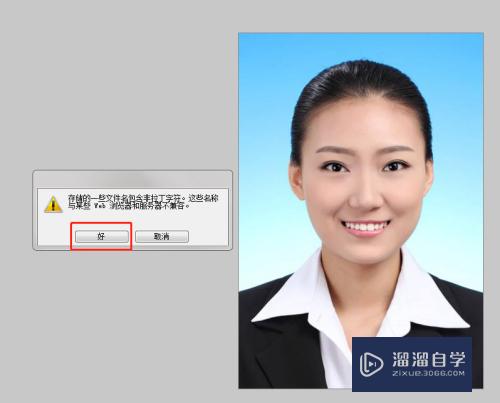
第10步
去保存在的文件夹中可以看到文件的大小。然后大家就可以上传报名照片了。
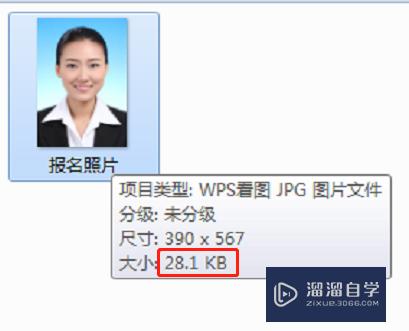
以上关于“怎么用PS制作小2寸报名照片(ps制作小二寸照片)”的内容小渲今天就介绍到这里。希望这篇文章能够帮助到小伙伴们解决问题。如果觉得教程不详细的话。可以在本站搜索相关的教程学习哦!
更多精选教程文章推荐
以上是由资深渲染大师 小渲 整理编辑的,如果觉得对你有帮助,可以收藏或分享给身边的人
本文标题:怎么用PS制作小2寸报名照片(ps制作小二寸照片)
本文地址:http://www.hszkedu.com/73586.html ,转载请注明来源:云渲染教程网
友情提示:本站内容均为网友发布,并不代表本站立场,如果本站的信息无意侵犯了您的版权,请联系我们及时处理,分享目的仅供大家学习与参考,不代表云渲染农场的立场!
本文地址:http://www.hszkedu.com/73586.html ,转载请注明来源:云渲染教程网
友情提示:本站内容均为网友发布,并不代表本站立场,如果本站的信息无意侵犯了您的版权,请联系我们及时处理,分享目的仅供大家学习与参考,不代表云渲染农场的立场!